After Effects programında etkileyici bir sonuç elde etmek için, titrek görüntülerin doğru stabilizasyonu şarttır. Bu eğitimde, yeni 3D kamera ve After Effects'in stabilizasyon teknikleriyle kliplerindeki rahatsız edici titremeleri nasıl ortadan kaldırabileceğini göstereceğiz. Hadi doğrudan başlayalım ve 3D projelerinizden nasıl en iyi şekilde yararlanabileceğinizi öğrenelim.
Önemli noktalar
- 3D katmanını etkinleştirin ve orijinal kamera ile bağlantı kurun.
- 3D izleyici kamerasıyla stabilizasyon uygulayın.
- Daha iyi bir düzenleme için anahtar kareleri ayarlayın.
- Stabilize edilmiş içeriği ilgili alana kesin.
- Tüm karelerin üst üste bindirilmesi için CC Time Blend efektini uygulayın.
Aşama Aşama Kılavuz
Öncelikle, titrek hareketi düzeltmek için görüntünüzün 3D katmanını etkinleştiriyorsunuz. Orijinal görüntüye stabilizasyon uyguluyorsunuz. 3D katmanını etkinleştirmek için videonuza gidin ve "3D Katmanı" seçeneğini etkinleştirin. Tüm katmanın şimdi 3D bir gösterime dönüştüğünü göreceksiniz.
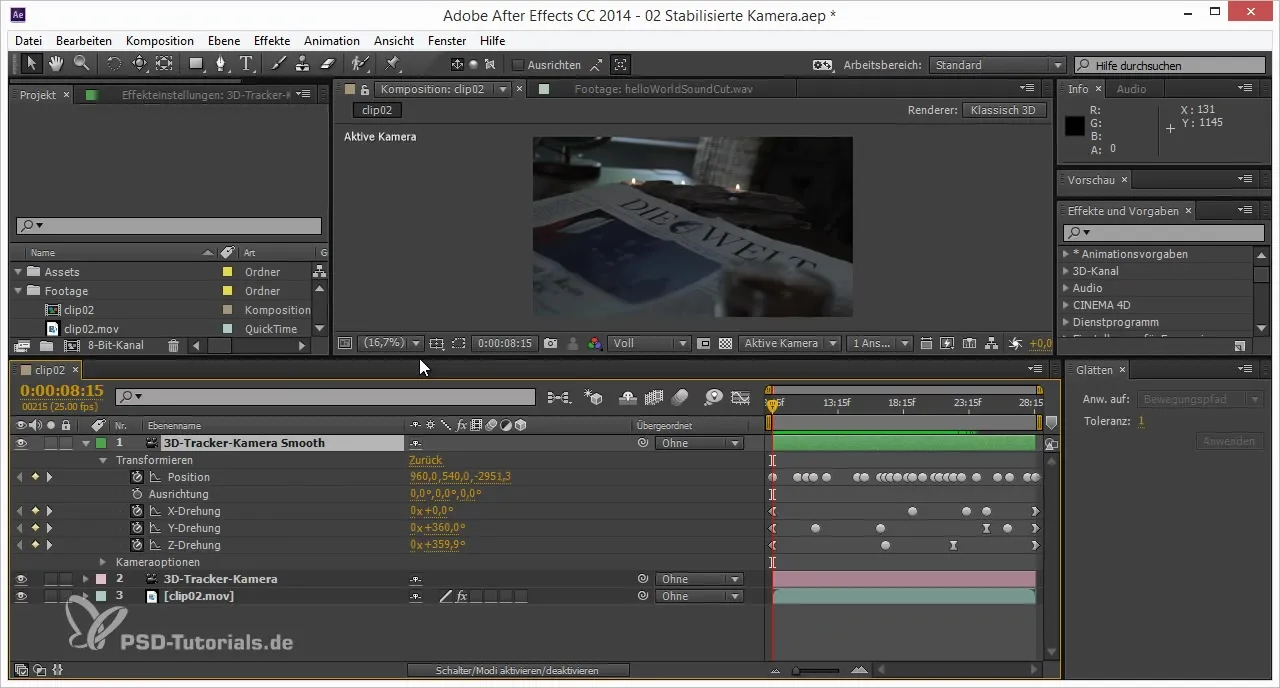
Artık 3D kamerayı orijinal kamera ile ilişkilendiriyoruz, böylece yeni kameranın orijinal kameranın hareketlerini tam olarak takip etmesini sağlıyoruz. 3D kamerayı arayüze doğrudan yerleştirin, böylece yeni kameranın hareketi orijinal kameranın hareketini yansıtır.
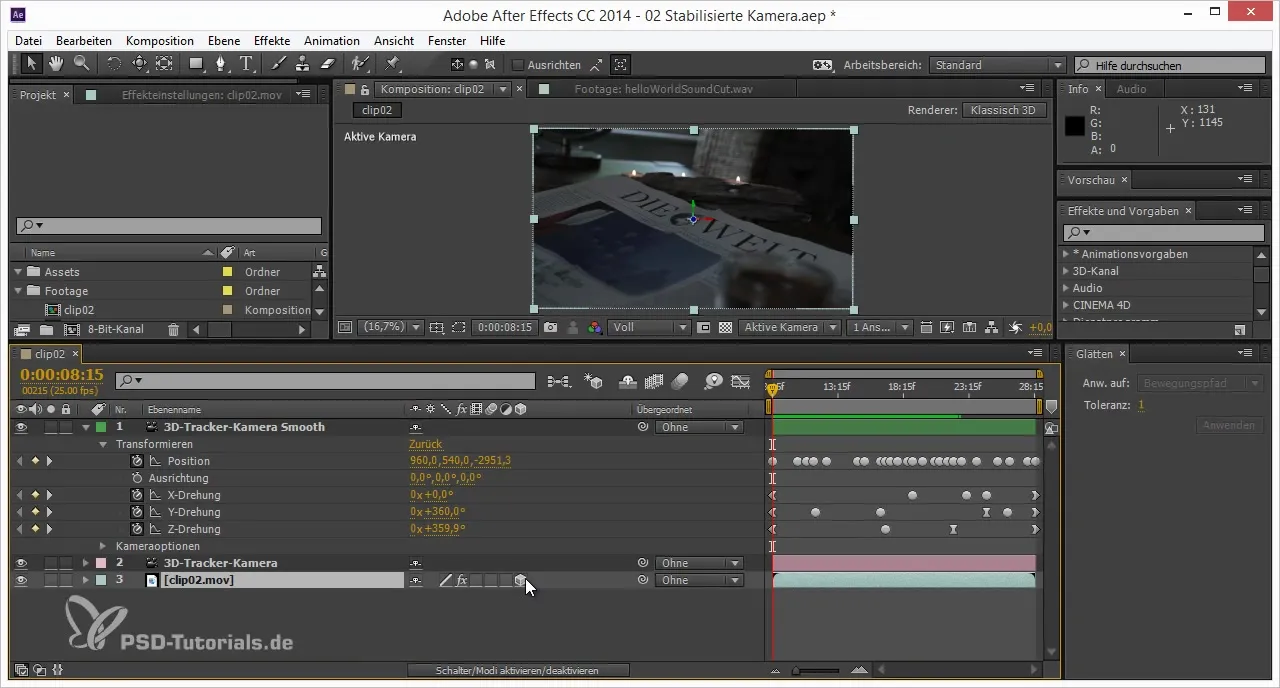
Yeni kamerayı gizlediğinizde, görüntünün hareket sırasında stabil kaldığını, çünkü stabilize edilmiş kameraya bağlı olduğunu göreceksiniz. Stabilizasyonun nasıl çalıştığını daha net görmek için kendi görünümünüze geçin.
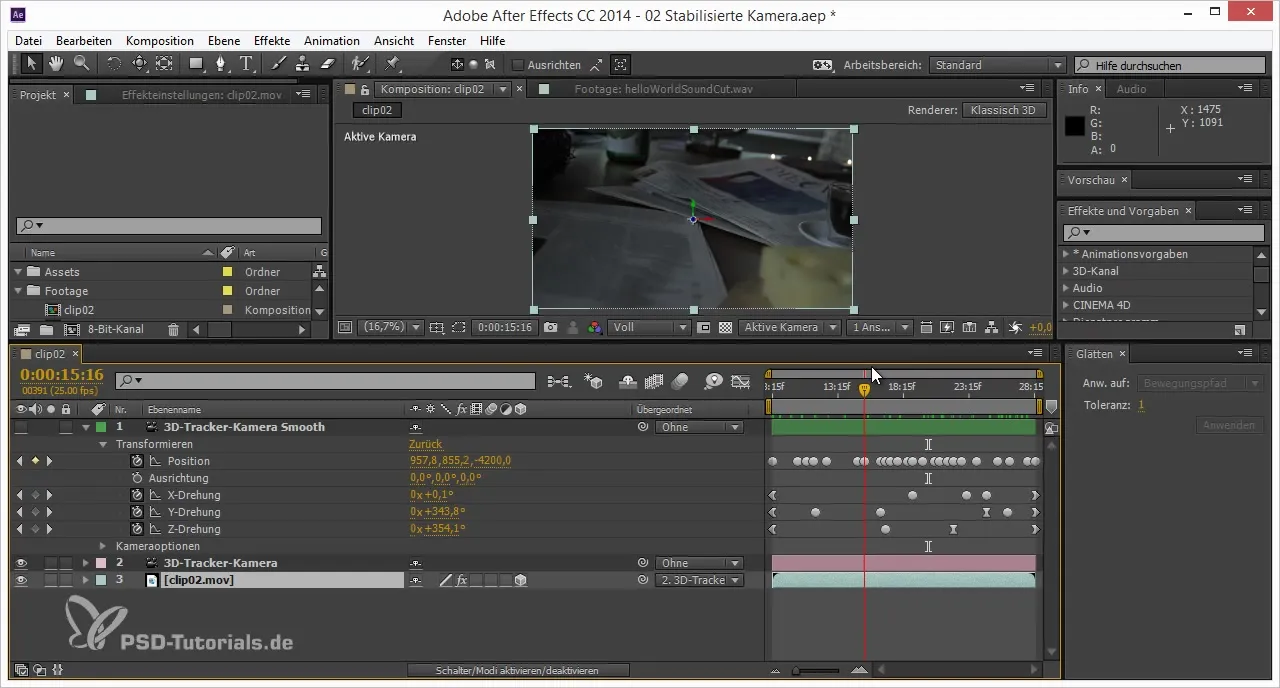
Artık durumu daha da optimize etme zamanı. Görüntüyü orijinal hızında gözden geçirmelisiniz, böylece olumsuz etkilerin ortaya çıkmadığından emin olursunuz. Burada, daha ince ayarlamalar yapmak ve genel görüntüyü optimize etmek için orijinal kameranın anahtar karelerini ayarlıyorsunuz.
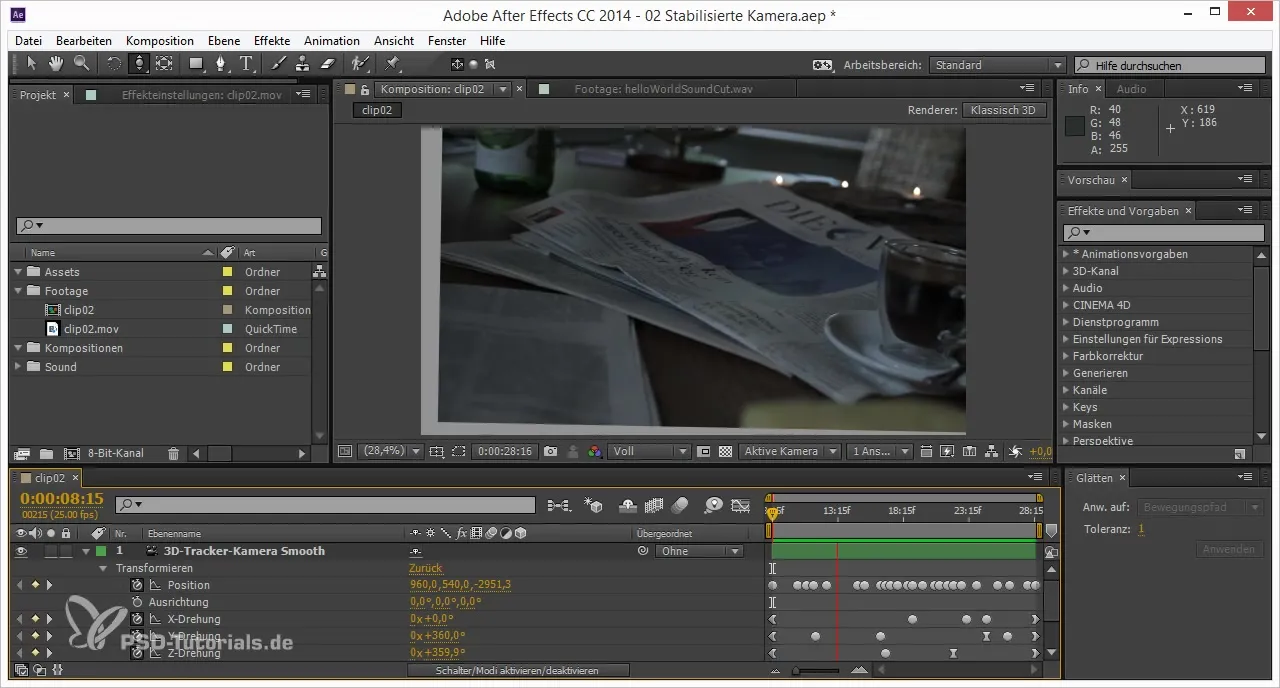
Stabilize edilmiş alanı kesmek için kompozisyonu “stabilized” olarak adlandırın ve bu kompozisyonu yeni bir kompozisyona ekleyin. 1080p'de çalışın, ancak stabilizasyon etkisinin bazı alanlarının gereksiz kenarlar bırakabileceğini unutmayın ve bunları ortadan kaldırmalısınız.
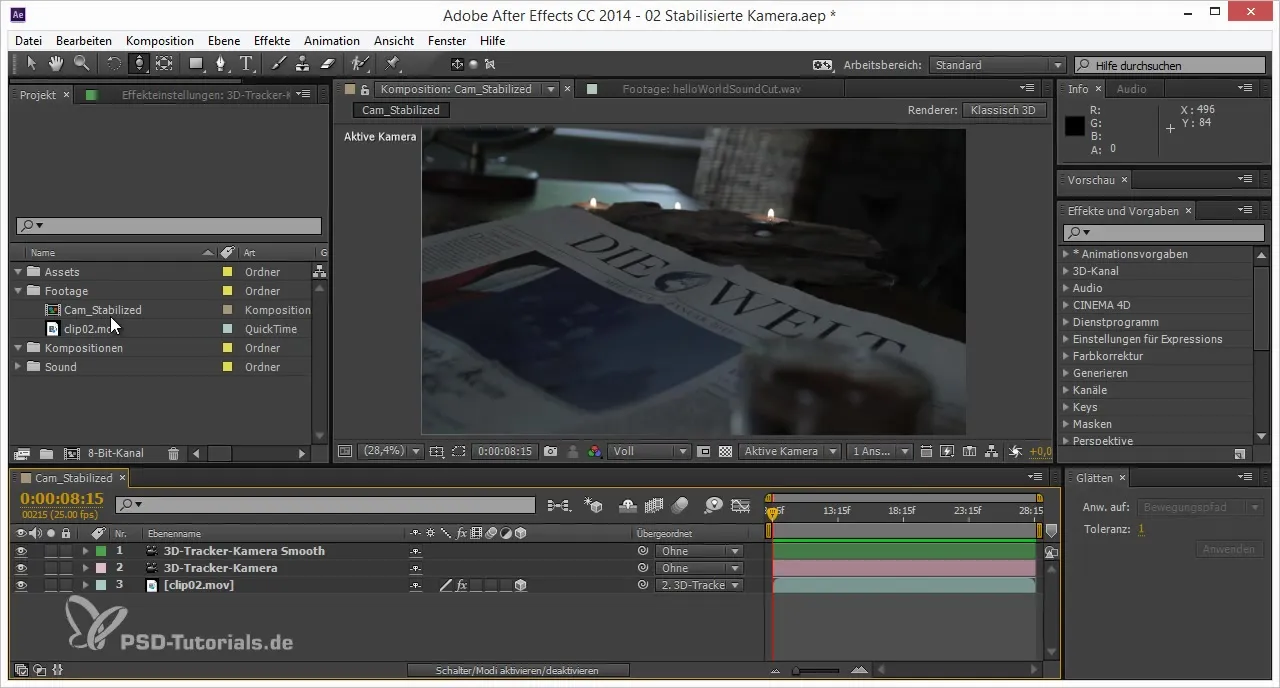
Şimdi kenarları optimize etmek için yeni bir ayar katmanı oluşturun. “Katman Yeni” seçeneğine gidin ve “Ayar Katmanı”nı seçin. Bu ayar katmanında "Kanalları Tersine Çevir" efektini uygulayın, böylece RGB'nin Alpha kanalını tersine çevirirsiniz, böylece sadece stabilizasyonla görünmeyen yerleri görebilirsiniz.
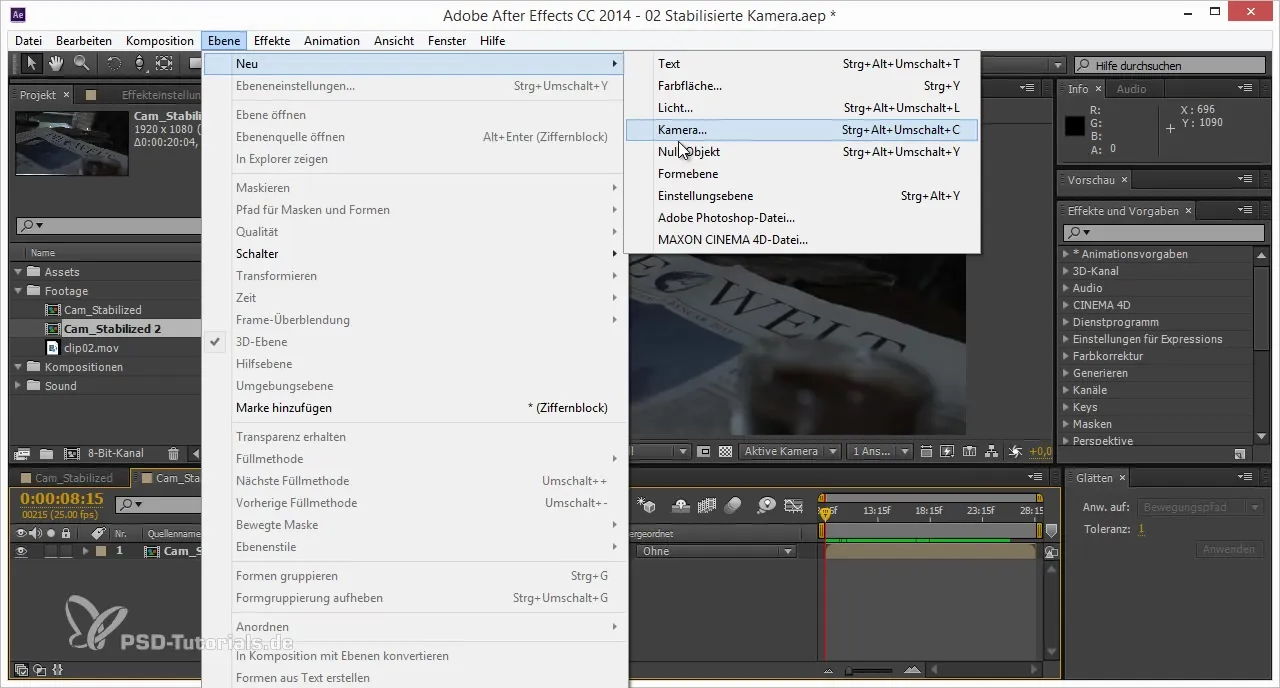
Her karede neyin eksik olduğunu net bir şekilde görmek için, ilk kadardan son kadra kadar olan tüm kareleri birleştiriyorsunuz. Bu, bir başka ayar katmanı ve "CC Time Blend" efekti ile en iyi şekilde gerçekleştirilir. Kareler arasında geçiş olmaması için solma oranını %100 olarak ayarladığınızdan emin olun.
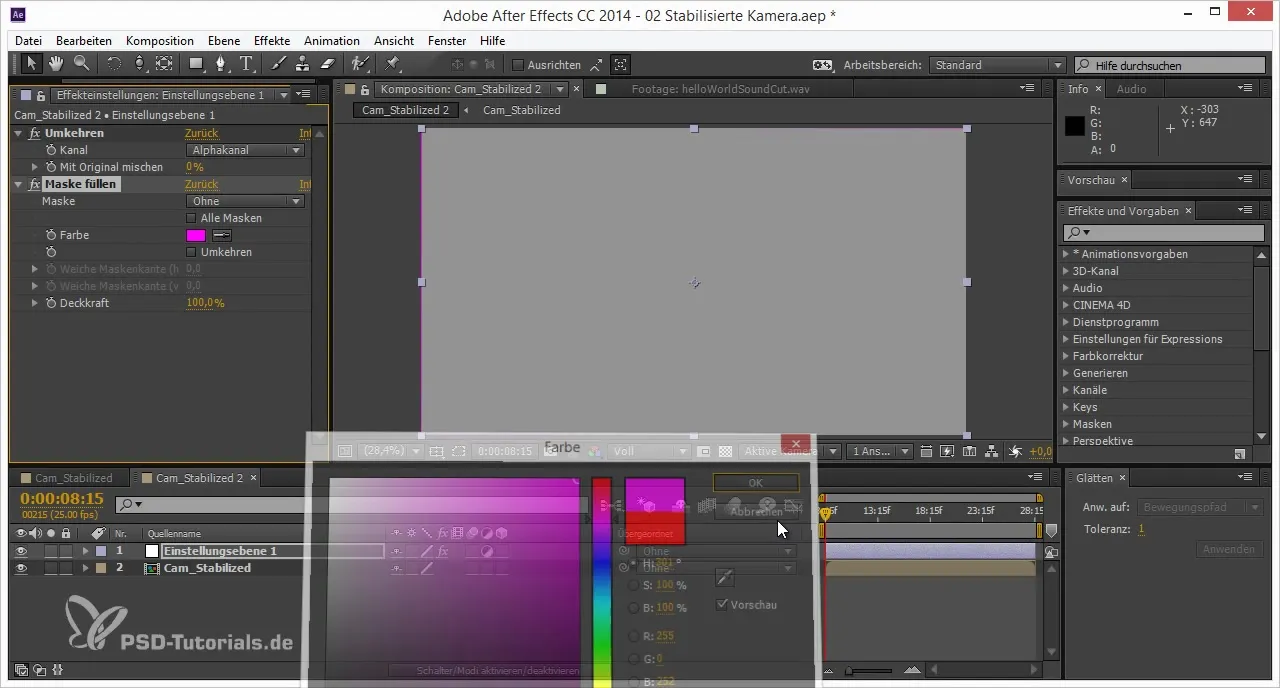
Tüm kareleri üst üste bindirdikten sonra, sonucu kontrol edin. Eksik olan görüntü kısımlarını işaretleyin - bunlar artık yeni kompozisyonda öncelikli olarak işlenecek. Gereksiz pikseller bırakmadığınızdan ve videoyu keserek yalnızca ilgili içeriğin görünür olmasını sağladığınızdan emin olun.
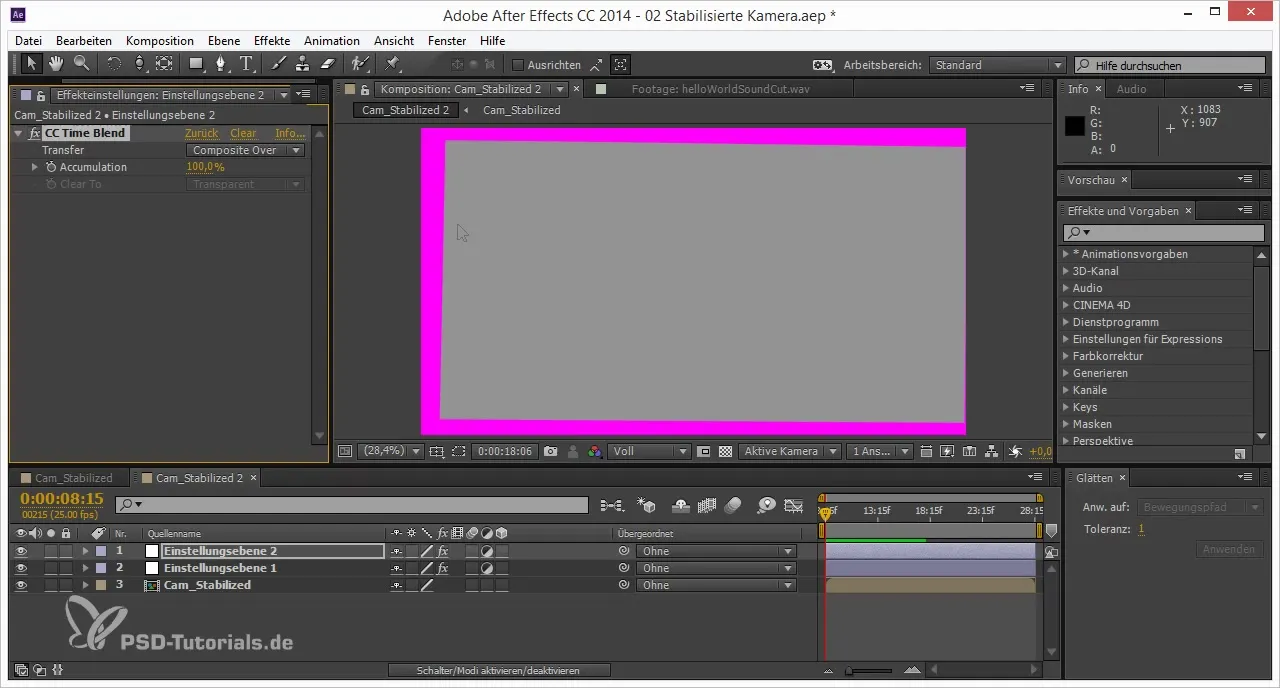
Photoshop'taki kesim aracı ile kompozisyon alanını karşılaştırarak ilgili alanın ipucunu kullanın. Bunu yaparsanız, kamerayı öyle bir şekilde konumlandırmalısınız ki, görünür olan bir şey kalmasın.
Artık kompozisyon neredeyse hazır. Bir sonraki adım, en boy oranını 16:9'a ayarlamaktır. Bunun için kompozisyon ayarlarına gidin ve en boy oranını doğru bir şekilde girin, mevcut ölçekten daha küçük olmamasına dikkat edin.
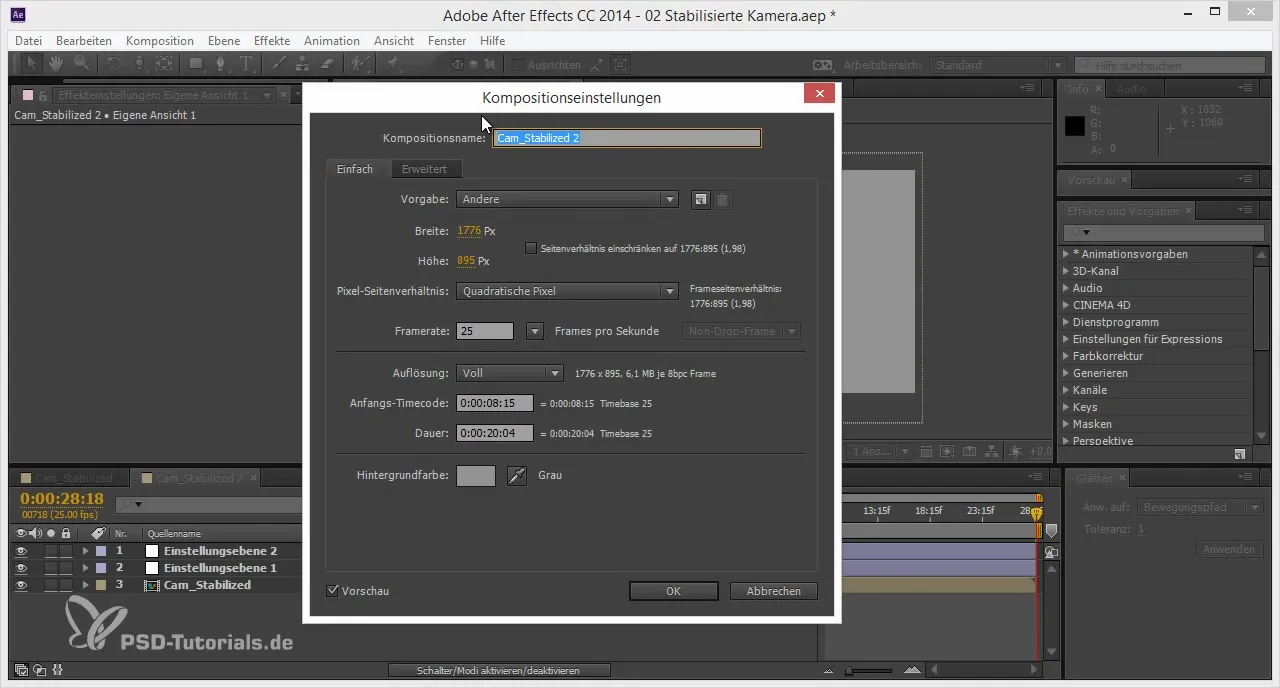
Son olarak, tüm malzemeyi ölçeklendirebilirsiniz. Bunun için Dosya -> Betik altında bulabileceğiniz "Kompozisyon Ölçekle" betiğini kullanın. Ölçeklendirirken 16:9 formatını seçin ve sonucu kalite kaybı açısından kontrol edin.
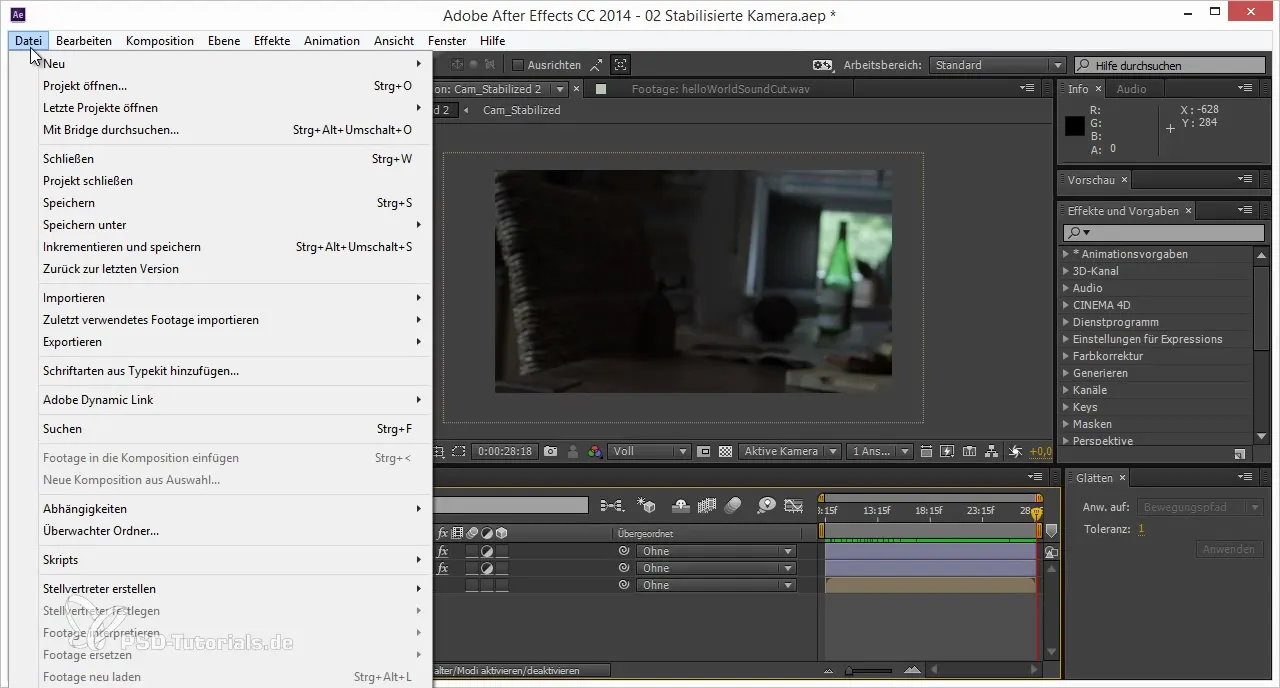
Son olarak, kompozisyonun adını "Cam Stabilized and Cropped" olarak değiştirin, böylece tüm çabalarınızı kaydedebilirsiniz. Bu sayede stabilize edilmiş ve kesilmiş kenarlarıyla tam bir görüntü elde etmiş oldunuz.
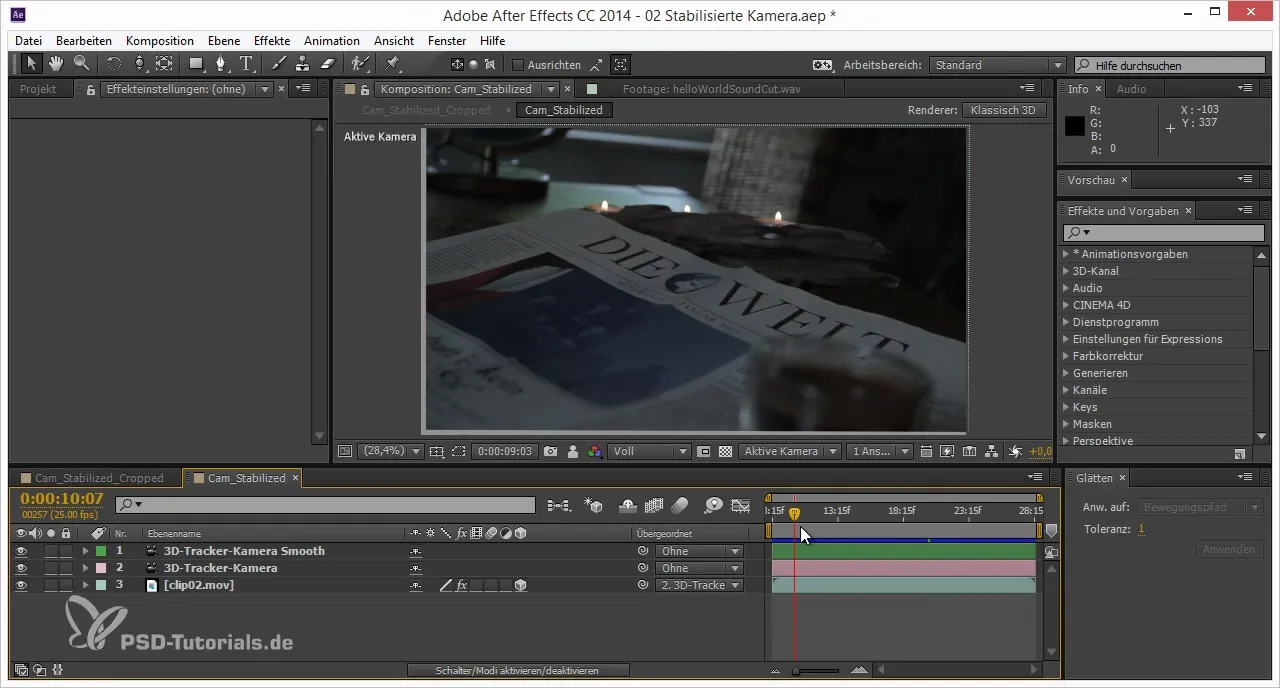
Özet - After Effects'te 3D Projeler: Kliplerin Stabilizasyonu ve Kesimi
Kamera hareketlerini stabilize ederek ve görüntüdeki kalıntıları ustaca işleyerek, görüntünüzü After Effects'te önemli ölçüde nasıl optimize edeceğinizi öğreniyorsunuz. Stabilizasyon için çeşitli teknikler öğrenmiş oldunuz ve finalinize hassas bir kompozisyon eklediniz. Eğitimin bir sonraki bölümünde, kalan titremeleri ileri düzey stabilizasyon teknikleri ile nasıl daha da azaltacağınızı öğrenebilirsiniz.
Sık Sorulan Sorular
After Effects'te görüntümü nasıl stabilize ederim?3D katmanını etkinleştirirsiniz, orijinal kamera ile bağlantı kurarsınız ve stabilizasyon için 3D izleyici kamerayı kullanırsınız.
Anahtar kareleri daha sonra ayarlayabilir miyim?Evet, animasyonu keskinleştirmek için anahtar kareleri istediğiniz zaman ayarlayabilirsiniz.
Stabilizasyon sonrasında istenmeyen kenarları nasıl kaldırabilirim?“Kanalları Tersine Çevir” efekti ile bir ayar katmanı oluşturun ve kompozisyonu uygun şekilde kesin.
CC Time Blend efekti nedir?CC Time Blend efekti, birden fazla kareyi birbiriyle hesaplamanızı ve görsel iz efektleri üretmenizi sağlar.
Ölçeklendirme sırasında kalite kaybını nasıl önlerim?Kaliteyi optimize etmek için After Effects'teki yeni ölçekleme algoritmalarını kullanın.


